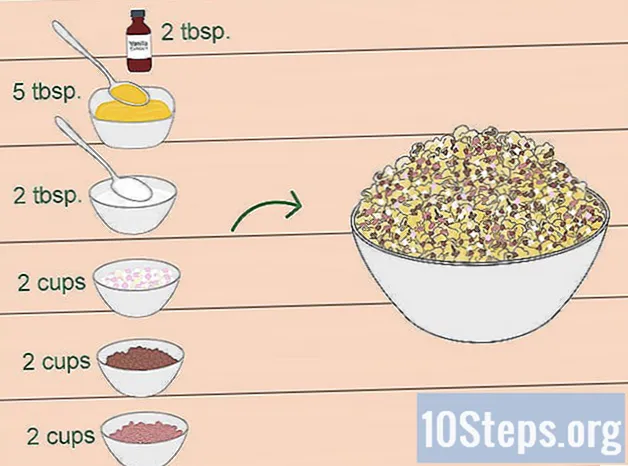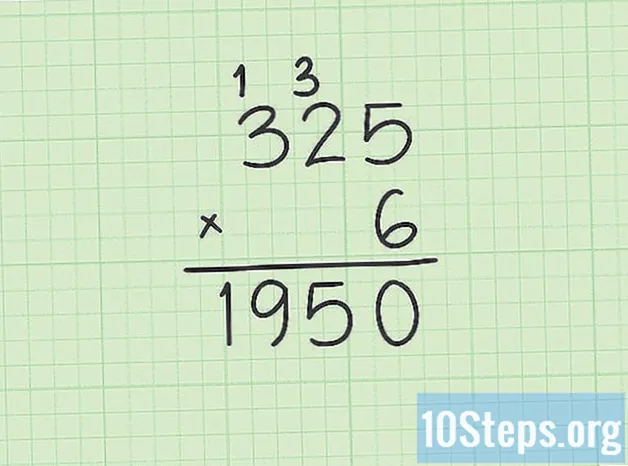مواد
اس مضمون میں: PSP سے جڑیں مسائل کے حل
اپنے پی ایس پی کے کچھ کھیل آن لائن کھیلنا چاہتے ہو ، یا اپنی پسندیدہ ویب سائٹ چیک کریں؟ پی ایس پی کے پاس بلٹ میں وائی فائی اڈاپٹر ہے جو آپ کو اپنے مقامی وائرلیس نیٹ ورک سے رابطہ قائم کرنے کی سہولت دیتا ہے۔ ایک بار آپ کے سائن ان ہوجانے کے بعد ، آپ وہ کھیل کھیل سکتے ہیں جو آن لائن ملٹی پلیئر گیم کی حمایت کرتے ہیں ، یا موبائل ویب سائٹ لوڈ کرنے کیلئے براؤزر کا استعمال کرسکتے ہیں۔ تاہم ، اپنے پی ایس پی سے منسلک ہونے سے پہلے ، آپ کو جلد ہی کچھ چیزوں کی جانچ کرنی ہوگی جو آپ کے تجربے کو زیادہ خوشگوار بنا دے گی۔
مراحل
حصہ 1 پی ایس پی سے رابطہ کریں
-

چیک کریں کہ WLAN سوئچ آن ہے۔ آپ کو اپنے پی ایس پی پر ڈبلیو ایل ایل سوئچ کو دبانے کی ضرورت ہے تاکہ آپ وائی فائی کنیکشن کو قابل بنائیں۔- PSP-1000 اور PSPgo پر ، سوئچ بائیں طرف ہے ، ینالاگ نوڈ کے قریب۔ Wi-Fi آن کرنے کیلئے سوئچ دبائیں۔
- PSP-2000 اور 3000 پر ، WLAN سوئچ UMD ڈسک کے بائیں جانب ، PSP کے اوپری حصے میں ہے۔ Wi-Fi کو چالو کرنے کیلئے دائیں طرف سوئچ کو دبائیں۔
-

اپنے پی ایس پی کو اپ ڈیٹ کریں۔ جدید روٹرز سے رابطہ قائم کرنے کے ل You آپ کو سسٹم سافٹ ویئر ورژن 2.0 یا اس سے زیادہ استعمال کرنا چاہئے۔ اپنے پی ایس پی کو اپ ڈیٹ کرنے کے بارے میں مزید معلومات کے ل this اس گائیڈ کو دیکھیں۔- پی ایس پی فی الحال ورژن 6.60 پر ہے۔
-

اپنا PSP آن کریں اور کے مینو پر جائیں ترتیبات بالکل XMB کے بائیں طرف. -

صفحے کو نیچے ھیںچو اور منتخب کریں نیٹ ورک کی ترتیبات. -

منتخب کریں انفراسٹرکچر وضع. اس سے آپ کے پی ایس پی کو وائرلیس ایکسیس پوائنٹ سے رابطہ قائم کرنے کی اجازت ملتی ہے ، جیسے آپ کے گھر کے نیٹ ورک پر روٹر۔- دوسرا آپشن ہے ایڈہاک موڈ، جو آپ کو کم سے کم دو پی ایس پیز کو ایک دوسرے سے براہ راست جوڑنے کی اجازت دیتا ہے ، لیکن جو آپ کو انٹرنیٹ سے رابطہ قائم کرنے کی اجازت نہیں دیتا ہے۔
-

منتخب کریں . یہ آپ کو اپنے پی ایس پی پر ریکارڈ کرنے کے لئے نیا کنکشن بنانے کی اجازت دے گا۔ آپ 10 مختلف کنکشن تک بچا سکتے ہیں۔ -

یقینی بنائیں کہ آپ اپنے روٹر کے فیلڈ میں ہیں ، پھر منتخب کریں کا تجزیہ. اس کے بعد آپ کا PSP تمام دستیاب وائرلیس نیٹ ورکس کی تلاش کرے گا۔- اگر آپ ترجیح دیتے ہیں تو ، آپ دستی طور پر اپنے نیٹ ورک کا نام درج کر سکتے ہیں۔ اگر آپ کا نیٹ ورک اپنا SSID نشر نہیں کررہا ہے تو یہ کارآمد ہے۔
- آپ بھی منتخب کرسکتے ہیں وائرلیس ہاٹ سپاٹ اگر آپ کے پاس ٹی موبائل کے ساتھ معقول رکنیت ہے (واحد آپریٹر جو پی ایس پی کی حمایت کرتا ہے ، اور اس کے لئے خصوصی رکنیت کی ضرورت ہوتی ہے)۔
-

اپنا نیٹ ورک منتخب کریں۔ اسکین کے بعد دستیاب نیٹ ورکس کی فہرست آویزاں ہوگی۔ جس سے آپ رابطہ کرنا چاہتے ہیں اسے منتخب کریں۔- اگر آپ جس نیٹ ورک سے جڑنا چاہتے ہیں اسے نہیں ڈھونڈ سکتے ہیں ، تو یقینی بنائیں کہ آپ ایکسیس پوائنٹ فیلڈ میں ہیں۔ خرابیوں کا سراغ لگانے کے بارے میں مزید معلومات کے لئے آخری حصے پر جائیں۔
- ہر نیٹ ورک کی سگنل کی طاقت نیٹ ورک کے نام کے ساتھ دکھائی جائے گی۔ بہترین کارکردگی کے ل 50 ، بہتر ہے کہ سگنل کی قوت 50 than سے زیادہ ہو۔
-

SSID کی تصدیق کریں۔ نیٹ ورک منتخب کرنے کے بعد ، آپ SSID کو تبدیل کرسکتے ہیں۔زیادہ تر صارفین اسے جیسے ہی چھوڑ سکتے ہیں۔ جاری رکھنے کے لئے دشاتمک پیڈ پر دائیں نرم کلید دبائیں۔ -

منتخب کریں WPA-PSK (AES) ایک قسم کے نیٹ ورک کے خفیہ کاری کے طور پر۔- اگر آپ منتخب کرنے کے بعد اپنے روٹر سے رابطہ نہیں کرسکتے ہیں WPA-PSK (AES)، اس مضمون کا آخری حصہ ملاحظہ کریں۔
-

پاس ورڈ درج کریں۔ اگر آپ کو پاس ورڈ معلوم نہیں ہے تو ، سسٹم کے منتظم سے پوچھیں۔ اگر آپ اپنا نیٹ ورک پاس ورڈ بھول گئے ہیں تو ، آرٹیکل کا آخری حصہ دیکھیں۔- نیٹ ورک پاس ورڈ کیس حساس ہیں ، لہذا یقینی بنائیں کہ آپ نے اسے صحیح طور پر داخل کیا ہے۔
-

ایڈریس پیرامیٹر کا اختیار منتخب کریں آسان. یہ نیٹ ورک پر آپ کے پی ایس پی کا پتہ خود بخود تشکیل کرتا ہے ، جو زیادہ تر صارفین کے لئے آسان ہے۔ اگر آپ اس عمل پر زیادہ قابو رکھنا چاہتے ہیں ، یا اگر آپ پی پی پی او ای کنکشن چاہتے ہیں تو منتخب کریں اپنی مرضی کے مطابق. آپ سے اپنا IP ایڈریس دستی طور پر داخل کرنے کو کہا جائے گا۔ -

اپنے کنکشن کے لئے ایک نام درج کریں۔ یہ نام صرف آپ کے پی ایس پی پر محفوظ ہے ، یہ آپ کے رابطوں کی نشاندہی کرنے میں آپ کی مدد کے لئے استعمال ہوتا ہے۔ مثال کے طور پر ، آپ کا رابطہ ہوسکتا ہے گھریلو اور ایک رابطہ کاروبار. پہلے سے طے شدہ نام SSID جیسا ہی ہے۔ -

اپنی ترتیبات کا جائزہ لیں۔ آپ کو اپنی تمام ترتیبات کی فہرست نظر آئے گی۔ یقینی بنائیں کہ سب کچھ ٹھیک نظر آتا ہے ، پھر جاری رکھنے کے لئے دشاتمک پیڈ پر دائیں بٹن کو دبائیں۔ پریس X اپنی ترتیبات کو بچانے کے ل. -

کنکشن کی جانچ کریں۔ اپنی ترتیبات کو محفوظ کرنے کے بعد ، آپ کے پاس کنکشن کی جانچ کرنے کا اختیار موجود ہوگا۔ آپ کا پی ایس پی انٹرنیٹ سے رابطہ قائم کرنے کی کوشش کرے گا۔ نتائج کی سکرین پر ، اندراج چیک کریں انٹرنیٹ کنکشن. اگر وہ کہتی ہے کامیابی، پھر آپ کا کنکشن درست طریقے سے تشکیل دیا گیا ہے۔
حصہ 2 خرابیوں کا سراغ لگانا
-

اپنے روٹر کا IP پتہ تلاش کریں۔ اس کا استعمال کنفیگریشن پیج تک رسائی کے لئے ہوگا۔- ونڈوز - دبانے سے کمانڈ پرامپٹ کھولیں . جیت+R اور ٹائپنگ CMD. قسم ipconfig کو بنانے اور کا پتہ نوٹ کریں پہلے سے طے شدہ گیٹ وے.
- میک - ایپل مینو پر کلک کریں اور منتخب کریں سسٹم کی ترجیحات. آپشن پر کلک کریں نیٹ ورک. بائیں مینو سے اپنے نیٹ ورک اڈاپٹر کو منتخب کریں۔ کا IP ایڈریس نوٹ کریں روٹر.
- اگر آپ ایر پورٹ روٹر استعمال کررہے ہیں تو ، مذکورہ بالا تبدیلیاں کرنے کے طریقے سے متعلق معلومات حاصل کریں۔
-

اپنے کمپیوٹر پر ویب براؤزر کھولیں۔ -

ایڈریس بار میں اپنے روٹر کا IP ایڈریس داخل کریں۔ -

اپنے ایڈمنسٹریٹر اکاؤنٹ کے ساتھ لاگ ان کریں۔ اپنی راؤٹر کی ترتیبات تک رسائی کے ل You آپ کو اپنا صارف نام اور پاس ورڈ درج کرنے کی ضرورت ہوگی۔- اگر آپ اپنا صارف نام اور پاس ورڈ نہیں جانتے ہیں تو ، آپ پہلے سے طے شدہ معلومات کو آزما سکتے ہیں۔ آن لائن اپنے روٹر ماڈل کی تلاش کرکے یا اس کی دستاویزات کا حوالہ دے کر ڈیفالٹ اسناد تلاش کریں۔
- اگر آپ کو کنکشن کی معلومات نہیں مل پاتی ہیں تو ، آپ بٹن دبانے اور تھام کر روٹر کو دستی طور پر ری سیٹ کرسکتے ہیں ری سیٹ کم از کم 30 سیکنڈ کے لئے پیچھے. اس کے بعد آپ پہلے سے طے شدہ اسناد کے ساتھ لاگ ان کرسکتے ہیں ، لیکن آپ کی تمام ترتیبات ختم ہوجائیں گی۔
-

سیکشن کھولیں وائرلیس. راؤٹرز کے لحاظ سے صحیح نام مختلف ہوسکتا ہے۔ -

اپنی سیکیورٹی کی قسم کو تبدیل کریں WPA-PSK + WPA2-PSK یا WPA2 ذاتی TKIP + AES. اگر آپ صرف منتخب کرتے ہیں WPA2 آپ رابطہ قائم نہیں کرسکیں گے۔ آپ کو حفاظتی پروٹوکول منتخب کرنا ہوگا جو TKIP استعمال کرے۔- اگر آپ ایر پورٹ روٹر استعمال کررہے ہیں تو منتخب کریں ڈبلیو پی اے / ڈبلیو پی اے 2 عملہ.
-

انہیں کھول دو اعلی درجے کی وائرلیس ترتیبات. ایک بار پھر ، فرق مختلف ہوسکتا ہے. -

انہیں ڈھونڈیں مجاز آلات یا رسائی کی فہرست. یقینی بنائیں کہ میک ایڈریس فلٹر فعال نہیں ہے ، یا اپنے پی ایس پی کا میک ایڈریس اجازت شدہ آلات کی فہرست میں شامل کریں۔ آپ اسے سیکشن میں ڈھونڈ سکتے ہیں سسٹم کی معلومات اپنے PSP کے ترتیبات کے مینو سے۔ -

اپنے پی ایس پی پر رابطے کا عمل شروع کریں۔ اپنے پی ایس پی پر کنکشن کی تشکیل شروع کرنے کے لئے یہاں کلک کریں۔